การเรนเดอร์พื้นที่พิมพ์ Excel อย่างมีประสิทธิภาพโดยใช้ GroupDocs.Viewer สำหรับ .NET
การแนะนำ
คุณเคยจำเป็นต้องแสดงเฉพาะบางส่วนของสเปรดชีต Excel ขนาดใหญ่ เช่น พื้นที่การพิมพ์ ทางออนไลน์หรือไม่ ซึ่งอาจเป็นเรื่องท้าทายหากไม่มีเครื่องมือที่เหมาะสม GroupDocs.Viewer สำหรับ .NET เป็นไลบรารีที่แข็งแกร่งที่ทำให้การดูและการจัดการเอกสารในแอปพลิเคชันของคุณง่ายขึ้น
ในบทช่วยสอนนี้ เราจะมาเรียนรู้วิธีการเรนเดอร์พื้นที่พิมพ์ของ Excel อย่างมีประสิทธิภาพโดยใช้ GroupDocs.Viewer คุณจะได้เรียนรู้วิธีปรับปรุงการนำเสนอข้อมูลและประหยัดเวลาเมื่อทำงานกับสเปรดชีตขนาดใหญ่ เมื่ออ่านคู่มือนี้จบ คุณจะเชี่ยวชาญในการตั้งค่าและดำเนินการเรนเดอร์พื้นที่พิมพ์ได้อย่างราบรื่น
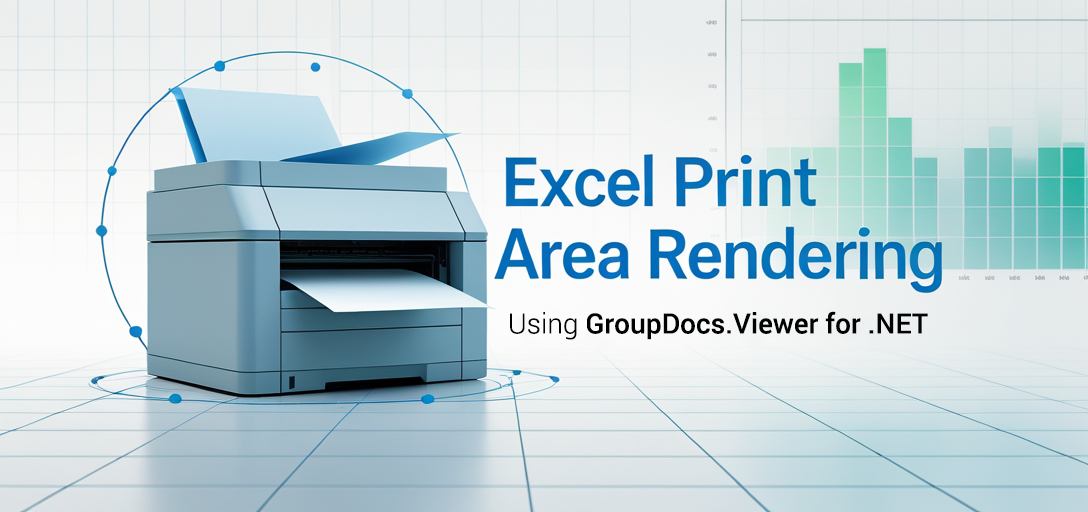
สิ่งที่คุณจะได้เรียนรู้:
- การตั้งค่าสภาพแวดล้อมของคุณสำหรับ GroupDocs.Viewer สำหรับ .NET
- การเรนเดอร์พื้นที่พิมพ์ Excel โดยใช้ C#
- การกำหนดค่า GroupDocs.Viewer เพื่อตอบสนองความต้องการในการดูที่เฉพาะเจาะจง
ข้อกำหนดเบื้องต้น
ก่อนที่จะดำน้ำ ให้แน่ใจว่าคุณมีสิ่งต่อไปนี้:
- ไลบรารี GroupDocs.Viewer: เวอร์ชัน 25.3.0 หรือใหม่กว่า.
- สภาพแวดล้อมการพัฒนา: IDE ที่เข้ากันได้กับ .NET เช่น Visual Studio
- ฐานความรู้: มีความคุ้นเคยกับ C# และแนวคิดการพัฒนา .NET ขั้นพื้นฐาน
การตั้งค่า GroupDocs.Viewer สำหรับ .NET
ในการเริ่มต้น ให้ติดตั้งไลบรารี GroupDocs.Viewer ในโปรเจ็กต์ของคุณโดยใช้คอนโซลตัวจัดการแพ็กเกจ NuGet หรือ .NET CLI
คอนโซลตัวจัดการแพ็กเกจ NuGet:
Install-Package GroupDocs.Viewer -Version 25.3.0
.NET CLI:
dotnet add package GroupDocs.Viewer --version 25.3.0
การขอใบอนุญาต
หากต้องการใช้ GroupDocs.Viewer ได้อย่างเต็มประสิทธิภาพ โปรดพิจารณาขอรับใบอนุญาต:
- ทดลองใช้งานฟรี:เริ่มต้นด้วยเวอร์ชันทดลองใช้เพื่อทดสอบฟังก์ชันการใช้งาน
- ใบอนุญาตชั่วคราว:เพื่อการประเมินแบบขยายโดยไม่มีข้อจำกัด
- ซื้อ:รับขอใบอนุญาตพาณิชย์เพื่อใช้งานระยะยาว.
เมื่อติดตั้งแล้ว ให้เริ่มต้น GroupDocs.Viewer ในโปรเจ็กต์ของคุณตามที่แสดงด้านล่าง:
using GroupDocs.Viewer;
คู่มือการใช้งาน
ในส่วนนี้ เราจะแนะนำคุณเกี่ยวกับการสร้างพื้นที่พิมพ์ของ Excel ฟีเจอร์นี้ช่วยให้คุณแยกและแสดงเฉพาะส่วนที่เกี่ยวข้องของสเปรดชีตเท่านั้น
การเรนเดอร์พื้นที่พิมพ์ใน Excel
ภาพรวม
การเรนเดอร์พื้นที่พิมพ์เฉพาะจะช่วยเพิ่มประสิทธิภาพโดยเน้นที่ส่วนข้อมูลเฉพาะ ช่วยปรับปรุงประสบการณ์ของผู้ใช้สำหรับชุดข้อมูลขนาดใหญ่
การดำเนินการแบบทีละขั้นตอน
1. ตั้งค่าสภาพแวดล้อมของคุณ
ประการแรก ตรวจสอบให้แน่ใจว่าเส้นทางเอาต์พุตและเอกสารของคุณได้รับการตั้งค่าอย่างถูกต้อง:
string outputDirectory = Path.Combine("YOUR_OUTPUT_DIRECTORY");
string pageFilePathFormat = Path.Combine(outputDirectory, "page_{0}.html");
2. เริ่มต้นวัตถุ Viewer
สร้าง Viewer วัตถุสำหรับไฟล์ Excel ของคุณ:
using (Viewer viewer = new Viewer(Path.Combine("YOUR_DOCUMENT_DIRECTORY", "SAMPLE_XLSX_WITH_PRINT_AREAS")))
{
// ดำเนินการตั้งค่าต่อ...
}
3. กำหนดค่าตัวเลือกมุมมอง HTML
ตั้งค่า HtmlViewOptions สำหรับทรัพยากรที่ฝังตัว:
HtmlViewOptions options = HtmlViewOptions.ForEmbeddedResources(pageFilePathFormat);
4. เรนเดอร์เฉพาะพื้นที่พิมพ์
กำหนดค่าตัวเลือกให้แสดงเฉพาะพื้นที่พิมพ์โดยใช้ SpreadsheetOptions-
options.SpreadsheetOptions = SpreadsheetOptions.ForRenderingPrintArea();
5. ดำเนินการเรนเดอร์
ใช้ View วิธีการสร้างผลลัพธ์:
viewer.View(options);
เคล็ดลับการแก้ไขปัญหา
- ตรวจสอบให้แน่ใจว่าเส้นทางได้รับการตั้งค่าอย่างถูกต้องสำหรับไดเร็กทอรีอินพุตและเอาต์พุต
- ตรวจสอบว่าไฟล์ Excel ของคุณมีพื้นที่พิมพ์ที่กำหนดไว้หากคุณต้องการแสดงเฉพาะส่วนที่เจาะจงเท่านั้น
การประยุกต์ใช้งานจริง
การเรนเดอร์พื้นที่พิมพ์ Excel อาจมีประโยชน์อย่างยิ่งในหลายสถานการณ์:
- การแบ่งปันข้อมูลแบ่งปันเฉพาะกลุ่มข้อมูลที่เกี่ยวข้องกับผู้ถือผลประโยชน์ ลดความยุ่งยากและเน้นที่ข้อมูลเชิงลึกที่สำคัญ
- การบูรณาการเว็บไซต์แสดงส่วนสเปรดชีตที่เลือกอย่างราบรื่นภายในแอปพลิเคชันเว็บหรือพอร์ทัล
- ระบบจัดการเอกสาร:รวมเข้ากับระบบที่การดูเอกสารบางส่วนเป็นสิ่งสำคัญ
การพิจารณาประสิทธิภาพ
เมื่อต้องจัดการกับสเปรดชีตขนาดใหญ่:
- จำกัดปริมาณข้อมูลที่ประมวลผลโดยการแสดงเฉพาะพื้นที่พิมพ์ที่จำเป็นเท่านั้น
- จัดการการใช้หน่วยความจำอย่างมีประสิทธิภาพเพื่อป้องกันการทำงานช้าลงของแอพพลิเคชั่น
นำแนวทางปฏิบัติที่ดีที่สุดมาใช้สำหรับการจัดการหน่วยความจำ .NET เมื่อใช้ GroupDocs.Viewer
บทสรุป
ตอนนี้คุณได้เรียนรู้วิธีแสดงพื้นที่พิมพ์ของ Excel โดยใช้ GroupDocs.Viewer สำหรับ .NET แล้ว ฟีเจอร์นี้จะช่วยเพิ่มประสิทธิภาพเวิร์กโฟลว์การนำเสนอข้อมูลของคุณ และปรับปรุงประสบการณ์ของผู้ใช้โดยเน้นที่ข้อมูลที่เกี่ยวข้อง
ขั้นตอนต่อไป:
- สำรวจคุณลักษณะการดูอื่น ๆ ที่นำเสนอโดย GroupDocs.Viewer
- บูรณาการฟังก์ชันนี้เข้ากับแอปพลิเคชันหรือระบบขนาดใหญ่ที่คุณกำลังทำงานด้วย
พร้อมที่จะทดสอบทักษะใหม่ของคุณหรือยัง? นำขั้นตอนเหล่านี้ไปใช้ในโครงการถัดไปของคุณ!
ส่วนคำถามที่พบบ่อย
พื้นที่พิมพ์ใน Excel คืออะไร? พื้นที่พิมพ์จะกำหนดส่วนเฉพาะของชุดแผ่นงาน Excel ที่จะทำการพิมพ์ โดยไม่รวมส่วนอื่น ๆ ที่จะพิมพ์
GroupDocs.Viewer สามารถแสดงพื้นที่พิมพ์หลายพื้นที่ได้หรือไม่ ใช่ สามารถจัดการพื้นที่พิมพ์ที่กำหนดไว้หลายพื้นที่ภายในไฟล์สเปรดชีตเดียวได้
ฉันต้องมีซอฟต์แวร์เพิ่มเติมใด ๆ เพื่อใช้ GroupDocs.Viewer หรือไม่? ไม่ ตราบใดที่สภาพแวดล้อมการพัฒนาของคุณรองรับ .NET และคุณได้ติดตั้งไลบรารีนั้นแล้ว คุณก็พร้อมใช้งานแล้ว
ประสิทธิภาพการเรนเดอร์มีผลกระทบต่อความเร็วของแอปพลิเคชันอย่างไร การแสดงผลเฉพาะพื้นที่ที่จำเป็นเท่านั้นสามารถเพิ่มประสิทธิภาพการทำงานได้โดยลดความต้องการในการประมวลผลข้อมูล
ข้อผิดพลาดทั่วไปเมื่อใช้ GroupDocs.Viewer สำหรับไฟล์ Excel มีอะไรบ้าง ปัญหาทั่วไป ได้แก่ เส้นทางไฟล์ไม่ถูกต้องหรือขาดคำจำกัดความพื้นที่พิมพ์ในสเปรดชีต
ทรัพยากร
- เอกสารประกอบ- เอกสารประกอบ .NET สำหรับ GroupDocs Viewer
- เอกสารอ้างอิง API- เอกสารอ้างอิง API ของ GroupDocs
- ดาวน์โหลด- ดาวน์โหลด GroupDocs
- ซื้อ- ซื้อใบอนุญาต GroupDocs
- ทดลองใช้งานฟรี- ทดลองใช้ GroupDocs Viewer สำหรับ .NET ฟรี
- ใบอนุญาตชั่วคราว- การขอใบอนุญาตชั่วคราว
- สนับสนุน- ฟอรัมสนับสนุน GroupDocs
เริ่มต้นการเดินทางของคุณสู่การเรนเดอร์เอกสารอย่างมีประสิทธิภาพด้วย GroupDocs.Viewer สำหรับ .NET วันนี้!